この記事では、次の場合に何ができるかについて説明します。Outlook が Gmail からのメールを受信しない。 Outlook は、電子メールの送受信、カレンダーの管理、番号の保存、さまざまなタスクの追跡に役立ちます。このプラットフォームの最も良い点は、Gmail、iCloud、Yahoo など、他のすべての電子メール プロバイダーと正常に動作することです。しかし、最新の Windows アップデートにより、Microsoft Outlook は Gmail からのメールの受信を停止しました。したがって、同じ問題が発生している場合は、以下の回避策に従って問題を解決してください。
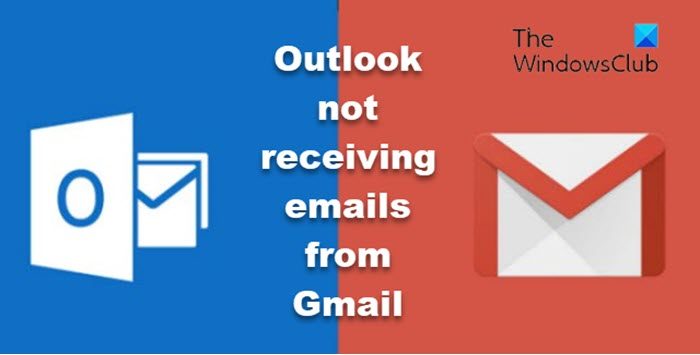
Outlook が Gmail からメールを受信しない
ここでは、Windows 10/11 で Microsoft Outlook が Gmail からメールを受信できない場合に試すことができる効果的な方法のリストを示します。
- Gmail アカウントを修復する
- Outlook 通知をオンにする
- Gmailアカウントを再度追加する
- Gmailサーバーを確認してください
- Gmail ルールを変更する
- アプリを更新する
それでは、これらすべてのソリューションを詳しく確認してみましょう。
1] Gmailアカウントを修復する
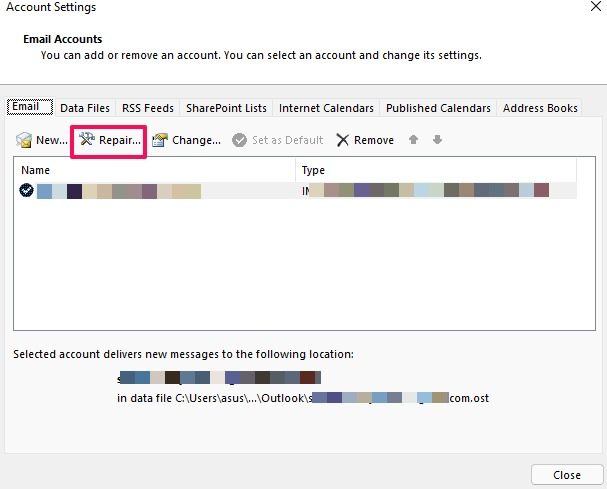
あなたが試すことができる最初の解決策は、Outlook で Gmail アカウントを修復する。 Microsoft Outlook の最も優れた点は、アプリ内でさまざまな電子メール プロバイダーを簡単に修復できるオプションを備えていることです。したがって、Outlook で Gmail からメールを受信できない場合は、問題を解決するために修復プロセスを実行する必要があります。これを行うには、以下の手順に従います。
- システム上で Outlook アプリを起動します。
- をクリックしてくださいファイル左上隅にあるオプション。
- の下にあるドロップダウンアイコンをタップしますアカウント設定オプション。
- 選ぶアカウント設定オプションのリストから。
- 次のウィンドウで、Gmail アカウントを選択します。
- をタップします修理オプション。
完了したら、システムを再起動します。 Outlook を開き、Gmail からメールを受信しているかどうかを確認します。
2] Outlook通知をオンにする
Outlook 通知を無効にしている可能性が高く、メールが受信されないことになります。この状況は、Outlook アプリを開いてのみメールを受信する場合に当てはまります。このような場合は、Windows での Outlook 通知。従う必要がある手順は次のとおりです。
- Windows + I ショートカット キーを押して、Windows の設定を開きます。
- システム > に移動します通知。
- の横にあるトグルを有効にします。通知オプション。
- の横にあるトグルを有効にします。見通しアプリ。
それでおしまい。電子メール通知を受信しているかどうかを確認してください。
読む:Gmail を Outlook に追加できない: このブラウザまたはアプリは安全ではない可能性があります
3] Gmailアカウントを再度追加する
次に試せることは、Gmailアカウントを追加するまたまた。この方法は最も役に立ったので、あなたにもうまくいくことを願っています。作業を完了するために従う必要がある手順は次のとおりです。
- システムで Outlook を開きます。
- Outlook ウィンドウで Gmail アカウントを見つけます。通常、これは画面の左側のパネルにあります。
- Gmail ID を右クリックして選択します取り除くポップアップされるオプションのリストから。
- 表示される確認ボックスで、[削除] オプションを再度クリックします。
これで、Gmail アカウントが Microsoft Outlook から削除されました。アカウントで再度ログインしてください。これを行うには、以下の手順に従います。
- Outlook ウィンドウで、ファイル画面の左上隅にあるオプション。
- 次のウィンドウで、アカウントの追加オプション。
- Google 認証情報を入力して、Gmail を Outlook と再度統合します。
それでおしまい。問題が解決したかどうかを確認してください。
4]Gmailサーバーを確認する
Outlook で Gmail からのメールを今は受信しておらず、以前は受信していた場合は、現在 Gmail サーバーがダウンしている可能性が高くなります。他のアプリケーションと同様に、Gmail サーバーはいつでも内部的な理由によりダウンする可能性があります。この状況が該当する場合、問題に対処することは驚くことではありません。オンラインのサーバー検出 Web サイトにアクセスして、Gmail サーバーのステータスを確認できます。
5] Gmailルールを変更する
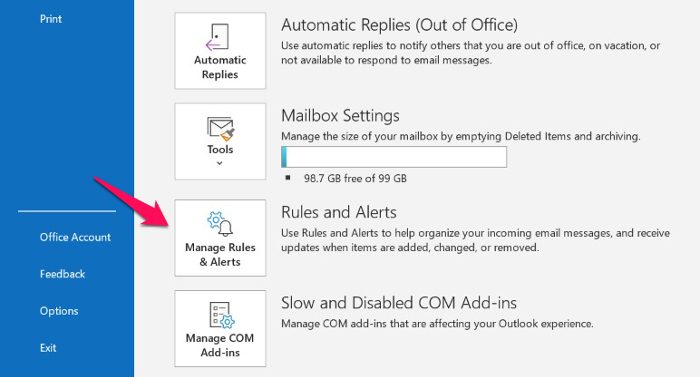
Outlook には、特定のアドレスからのメールを迷惑メール フォルダーに直接送信する機能が備わっています。特定のメール アドレスで問題が発生している場合、Gmail からメールを受信できない主な理由はこの機能です。 Outlook で Gmail ルールを変更するために従う必要がある手順は次のとおりです。
- Outlook > ファイルを開きます。
- をクリックしてくださいルールとアラートを管理するオプション。
- メールを受信していないメールプロバイダーを選択してください。
- をクリックしてください消去オプション。
それでおしまい。問題が解決しないかどうかを確認してください。
6] Outlookアプリを更新する
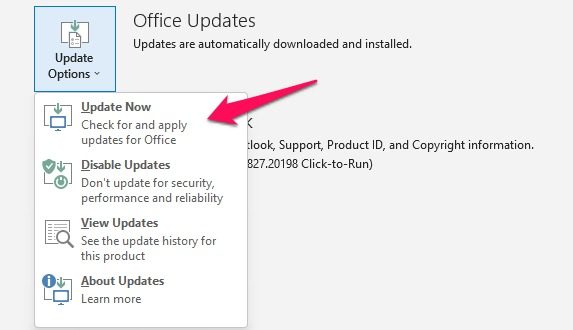
それでも問題が解決しない場合は、試してみることができますOutlook アプリを更新するそして問題が解決するかどうかを確認してください。場合によっては、古いアプリが、現在直面している問題を含むさまざまな問題の原因となっている可能性があります。以下の手順に従って Outlook を更新します。
- 「Outlook」>「ファイル」を起動します。
- をクリックしてくださいオフィスアカウント画面の左側のパネルにあるオプション。
- の下にあるドロップダウン矢印をタップします更新オプション。
- を選択してください今すぐアップデートオプション。
Microsoft は利用可能なアップデートを探します。見つかった場合は、Outlook が自動的に更新されます。
読む:Windows で Outlook が添付ファイルの有無にかかわらず電子メールを送信できない。
Outlook が Gmail からのメールを受信しないのはなぜですか?
Windows 上で Outlook が Gmail からメールを受信しない理由は複数考えられます。古い Outlook アプリ、無効になった Outlook 通知、破損した Gmail アカウント、または Gmail サーバーが問題の原因である可能性があります。ありがたいことに、この問題のトラブルシューティングは非常に簡単です。
読む:Outlook が Gmail に接続できず、パスワードを要求し続ける
Outlook では Gmail メールを受信できますか?
はい、Outlook は Windows 上で Gmail メールを問題なく受信できます。したがって、Microsoft Outlook インターフェイスを好み、Gmail アカウントを長年使用している場合でも、心配する必要はありません。両方のプラットフォームに効率的にアクセスするには、Gmail アカウントを Outlook に追加する必要があります。
Outlook の受信トレイにメールが表示されないのはなぜですか?
Outlook の受信トレイにメールが表示されない唯一の理由は、デフォルトのビュー設定。 Outlook には、フィルター、メッセージの並べ替えなど、多数の機能があります。どちらの機能も、デフォルト ビューでこれらの電子メールをすべて非表示にすることができます。この問題を解決するには、Outlook の表示設定を変更する必要があります。

![Windows マウスのダブルクリックとシングルクリック [修正]](https://rele.work/tech/hayato/wp-content/uploads/2022/04/Windows-Mouse-double-clicking-on-single-click.jpg)



![deepseek検証コードが受信されていない[修正]](https://rele.work/tech/hayato/wp-content/uploads/2025/02/DeepSeek-Verification-code-not-received-Fix.jpg)
